一、下載和安裝SQLServer2008
東西太大了,沒法上傳到資源里面,官網其他公眾號都下載可以。
右擊管理員身份 運行setup.exe
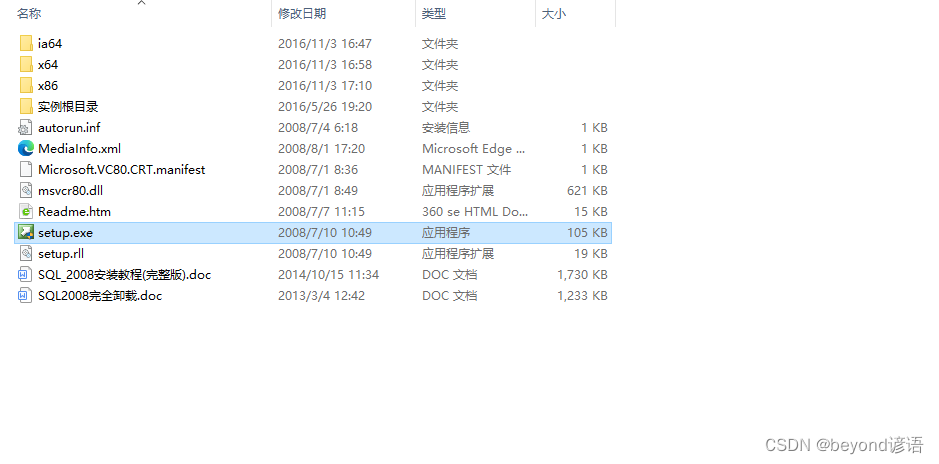
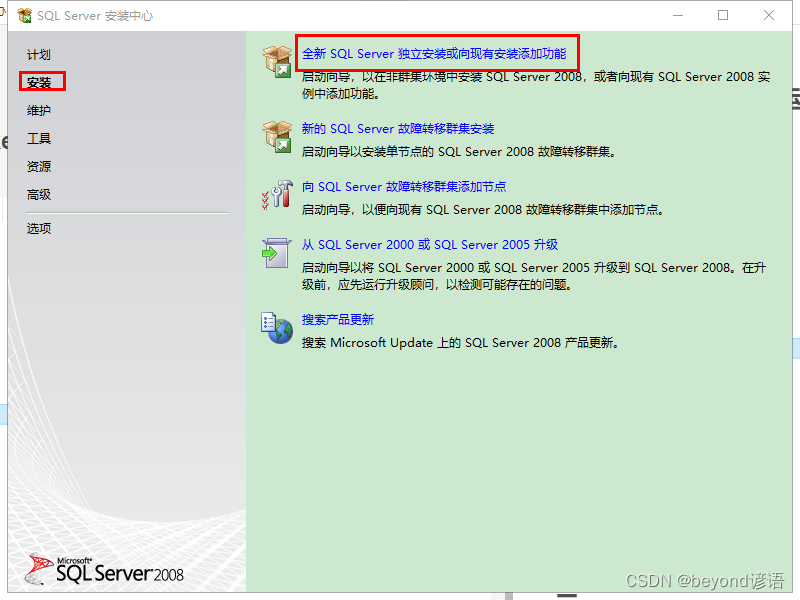
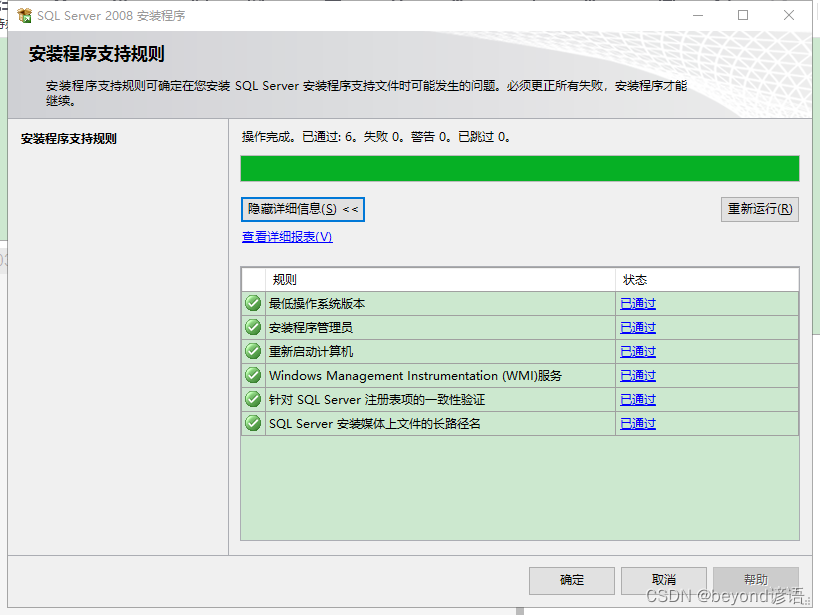
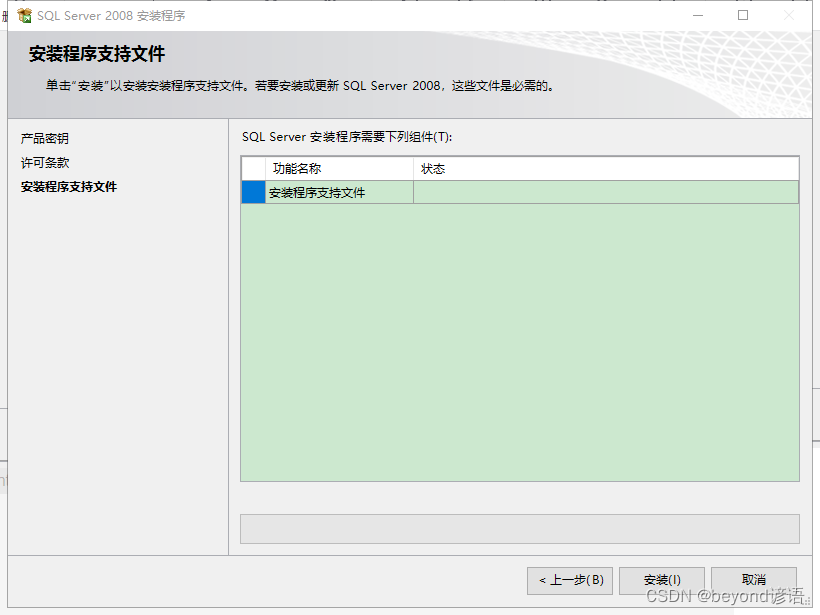
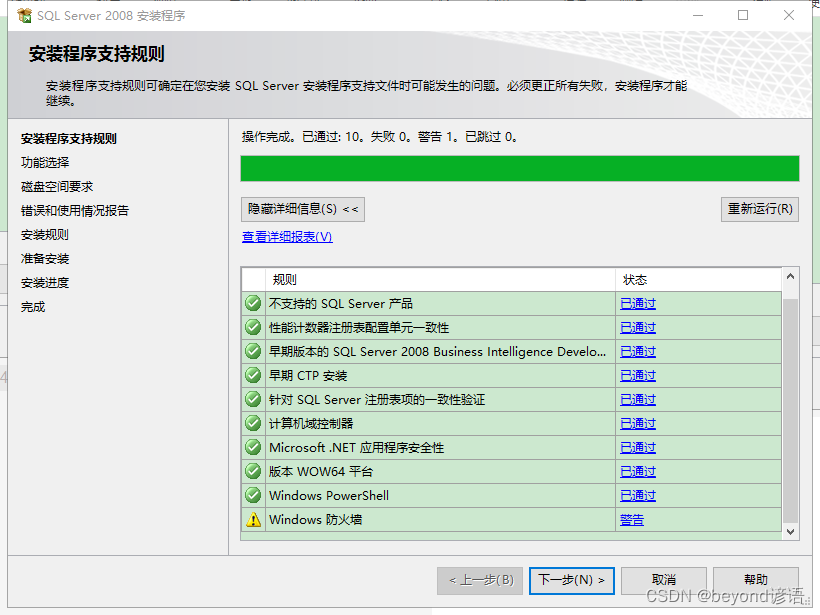
這個密鑰不能用的話,也可以去百度其他密鑰
JD8Y6-HQG69-P9H84-XDTPG-34MBB
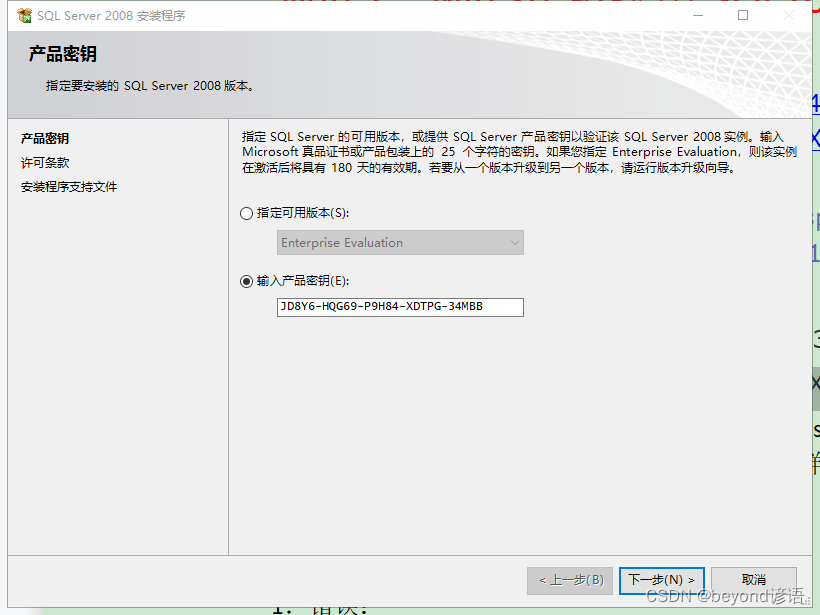
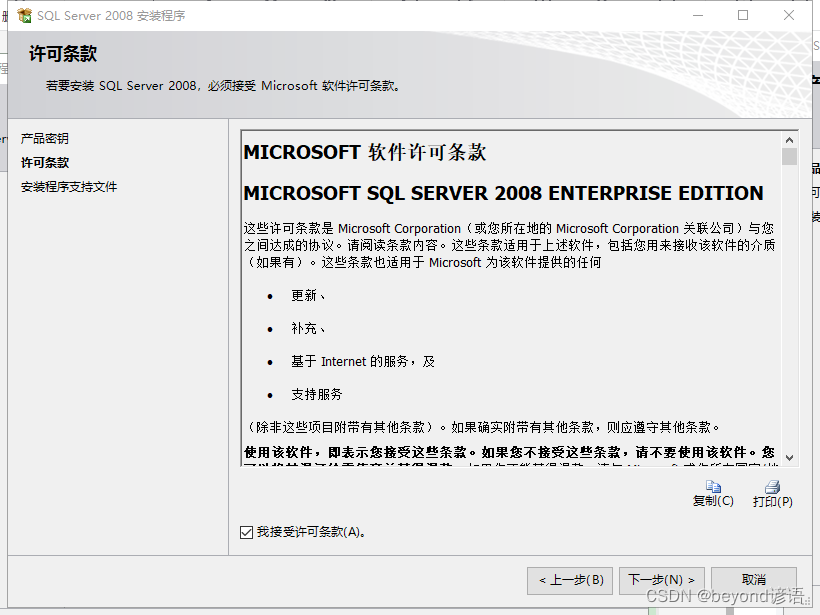
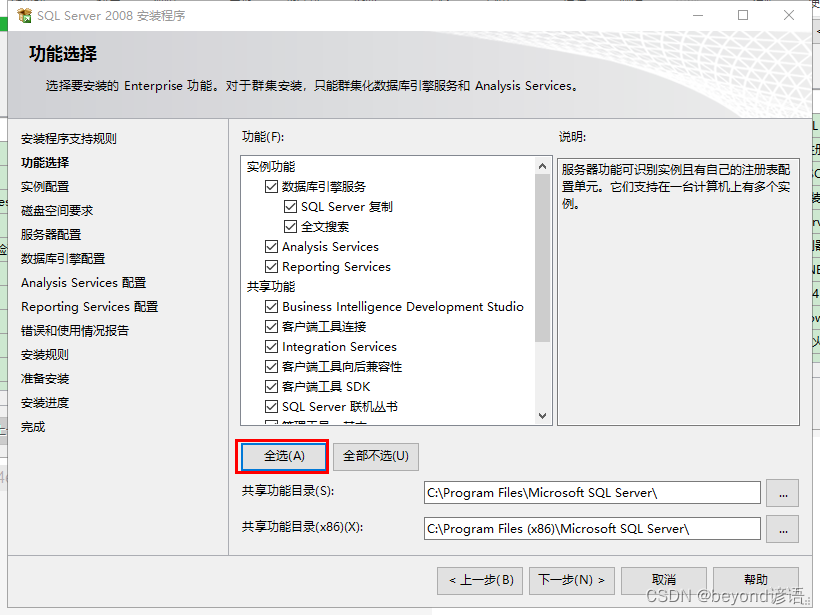
建議改一下路徑,我這邊修改報錯了,然后就直接安裝到C盤了~~~
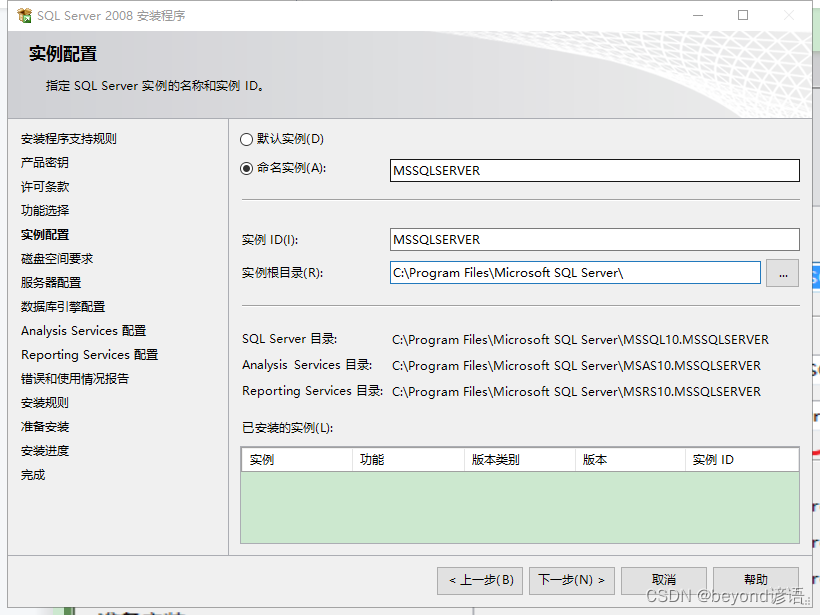
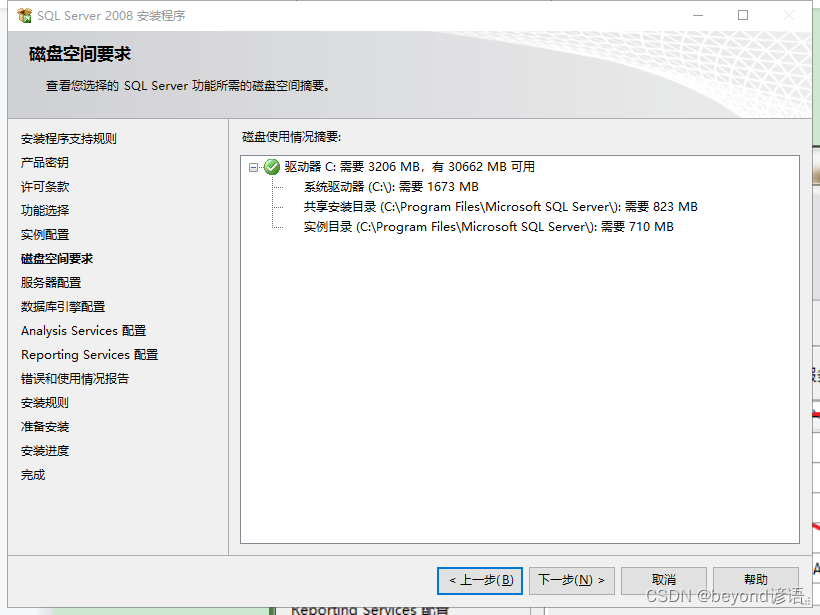
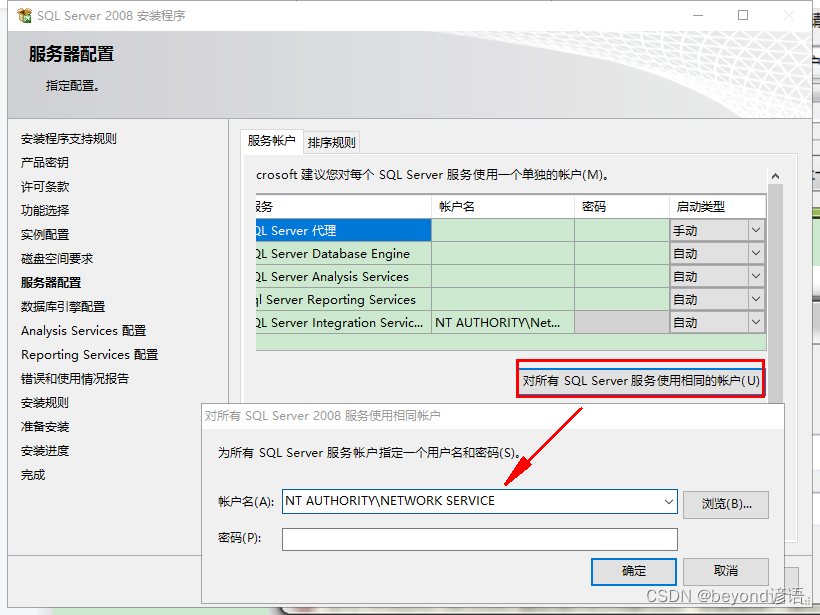
輸入數據庫密碼,后面連接數據庫的時候需要使用到
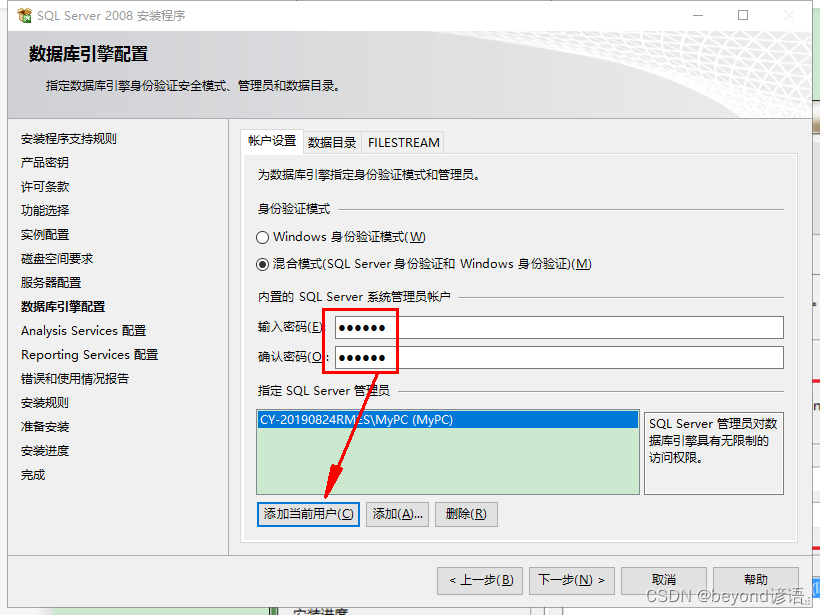
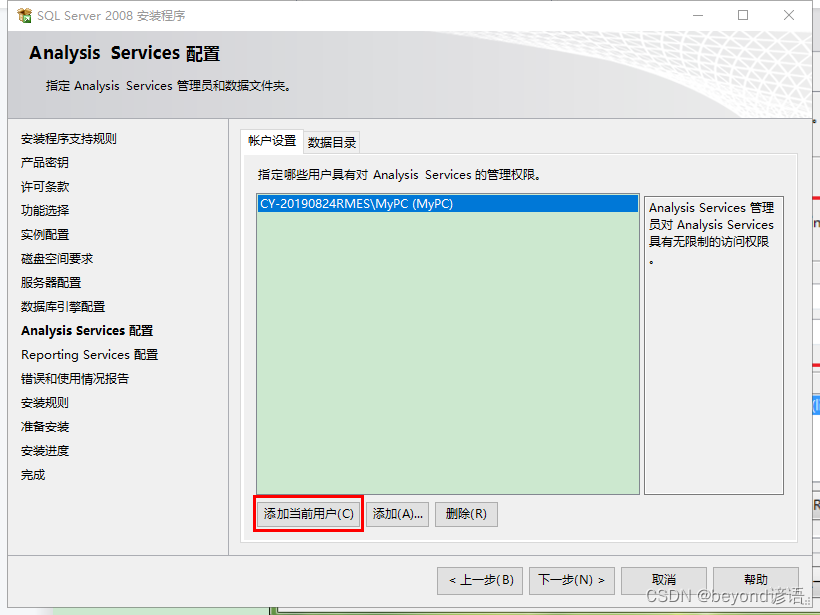
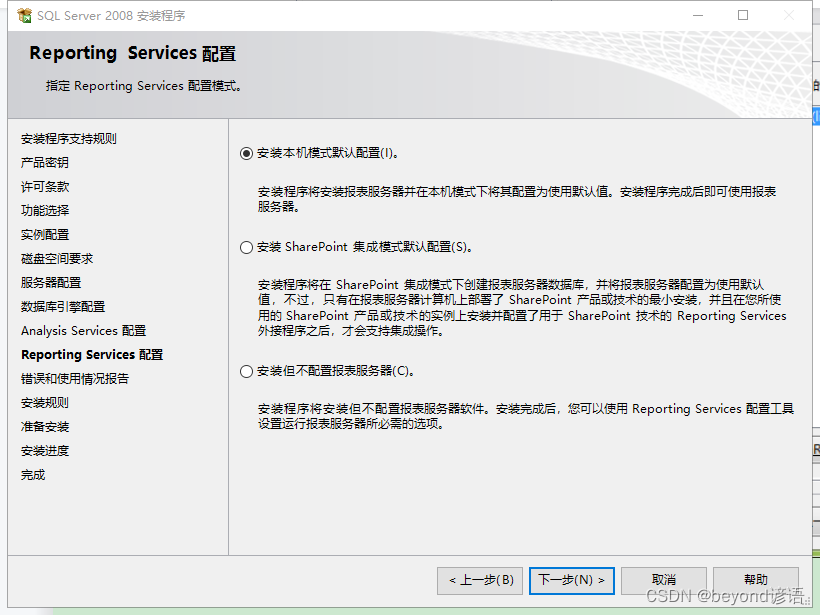
不勾選直接下一步
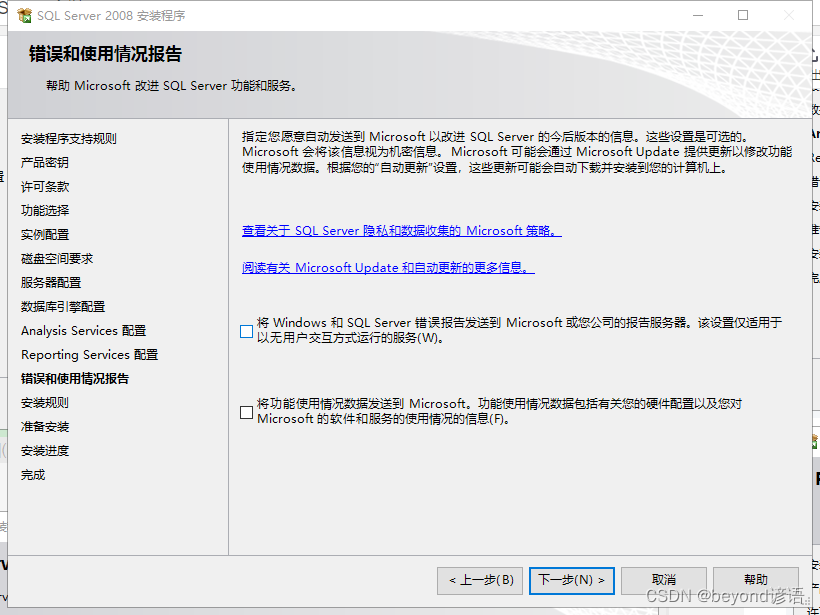
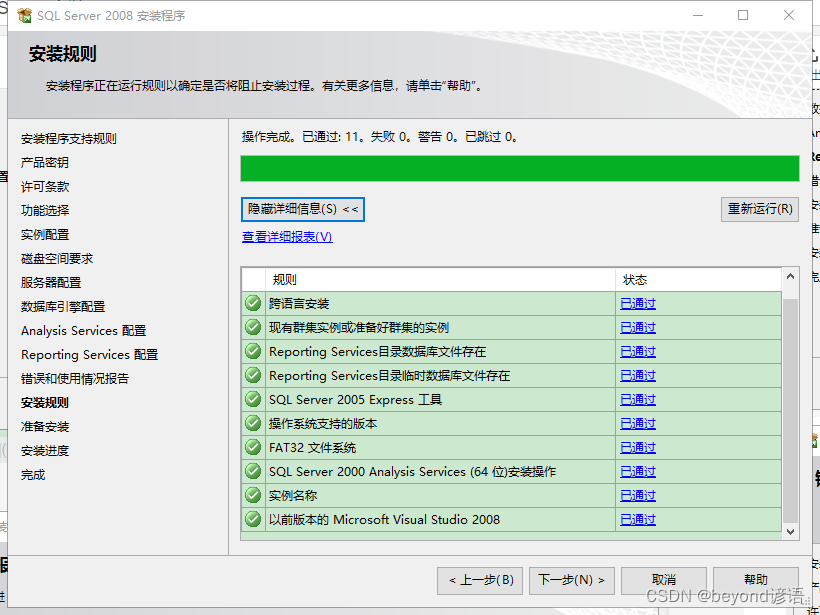
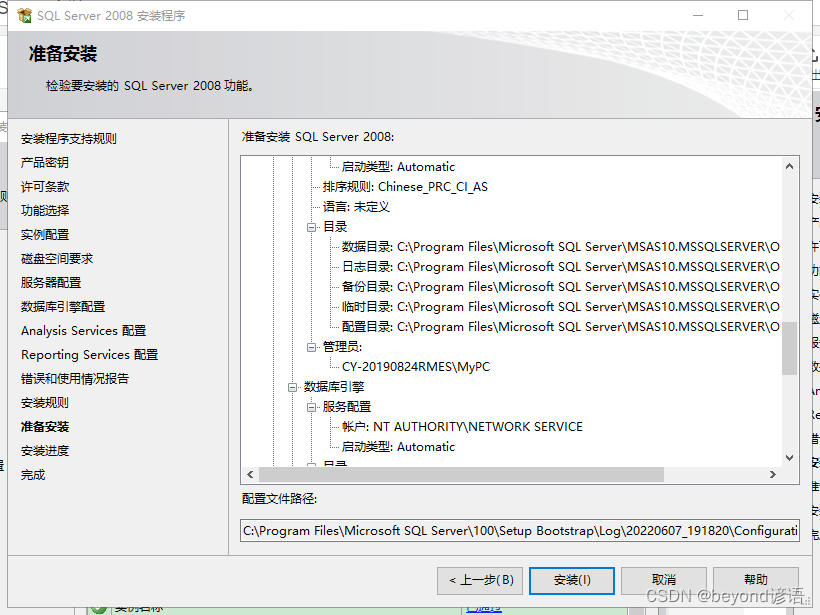
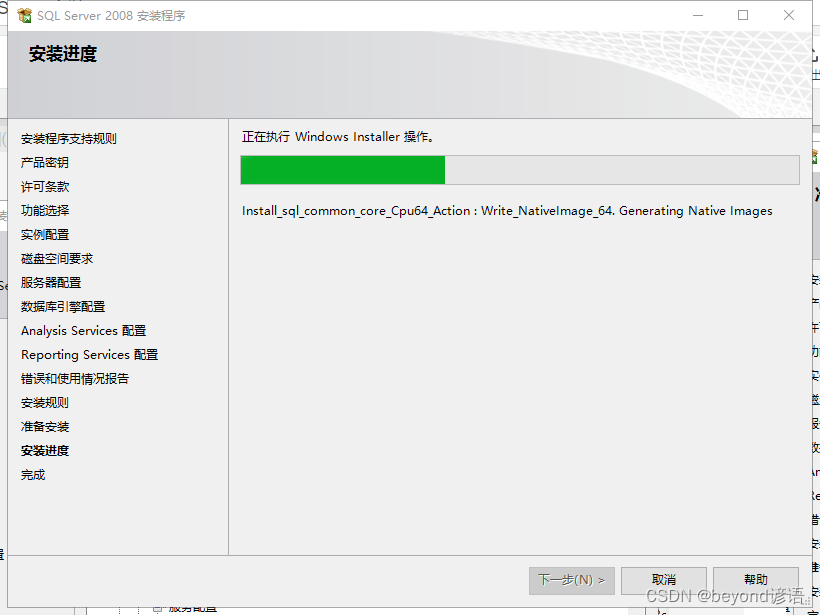
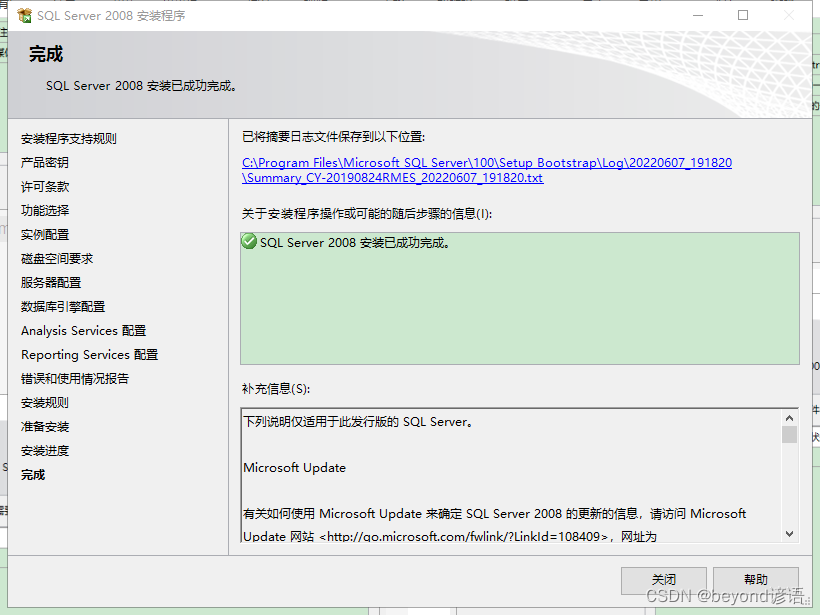
二、創建數據庫
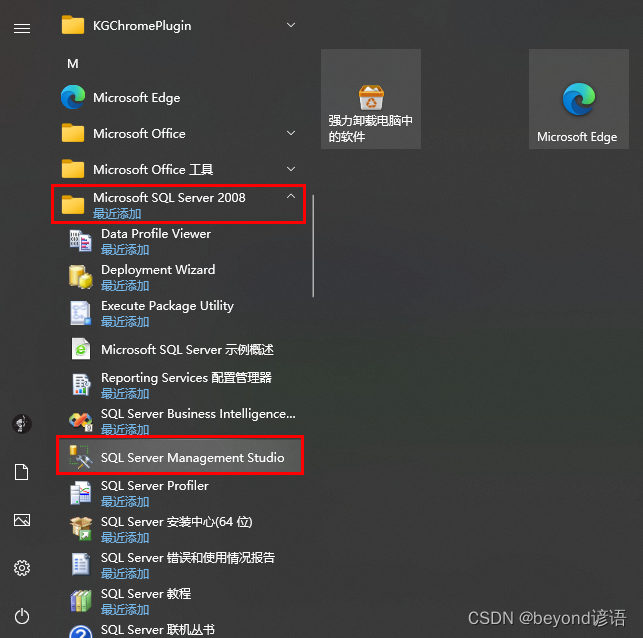
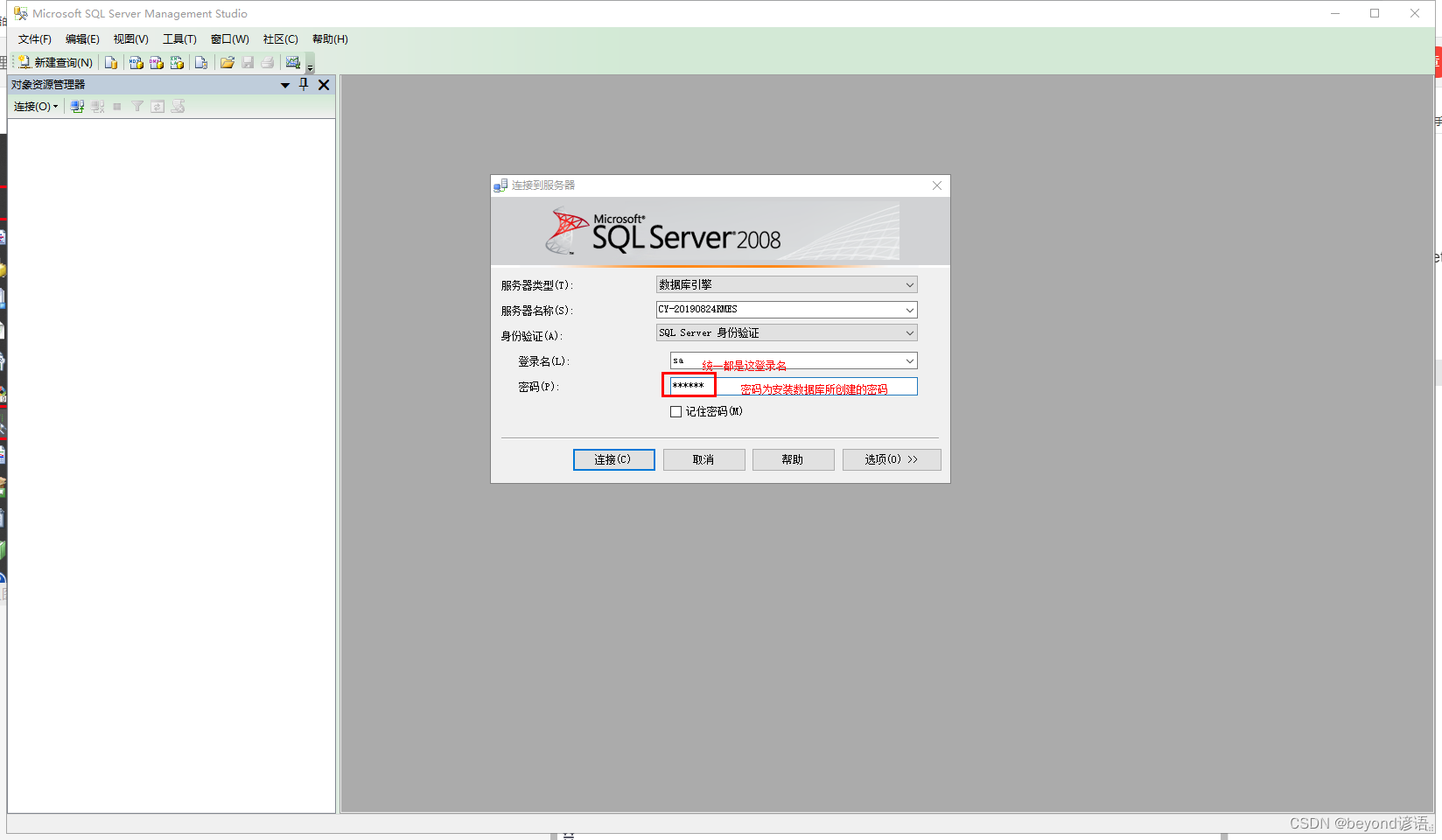
右擊 數據庫—>新建數據庫
路徑啥的自己可以修改
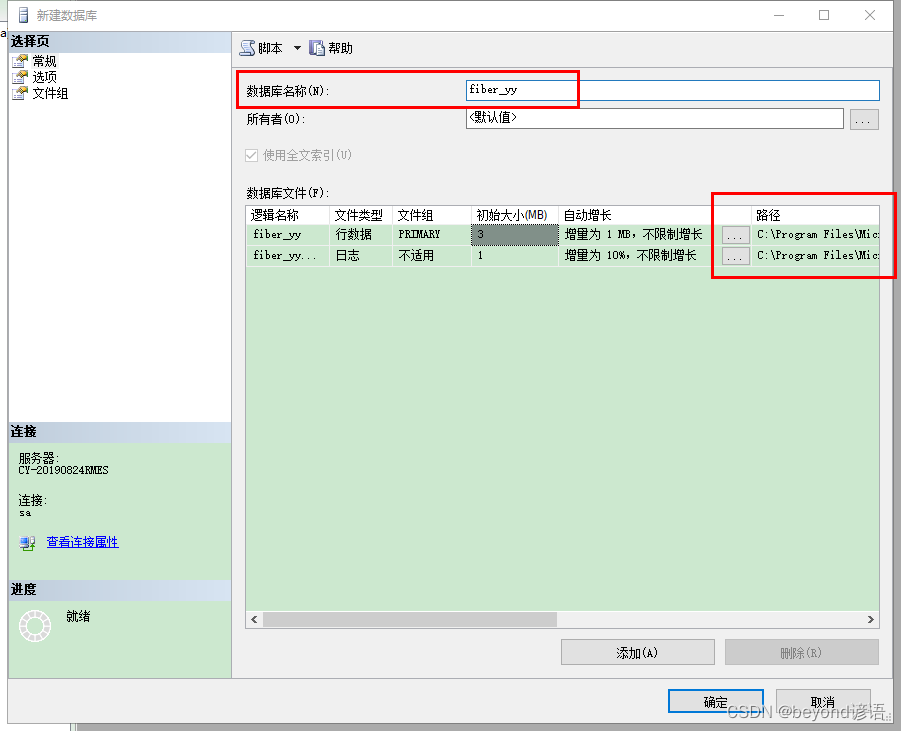
右擊 表 —> 新建表,創建自己需要用到的表
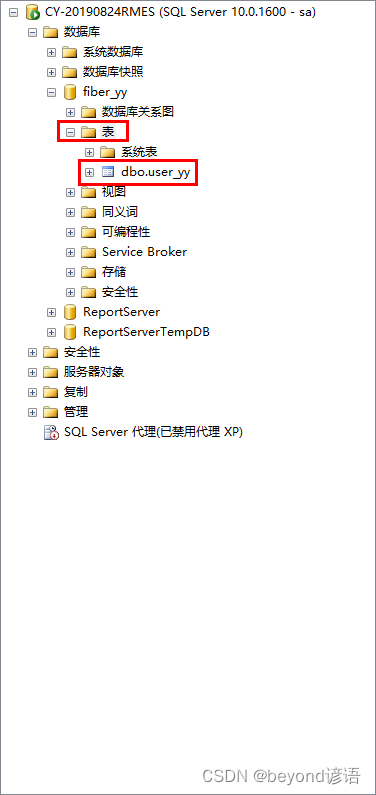
我這里為了測試用戶登錄,所以就創建了一個user_yy表
主鍵id需要設置為自增方便后續操作,將標識規范設置為是
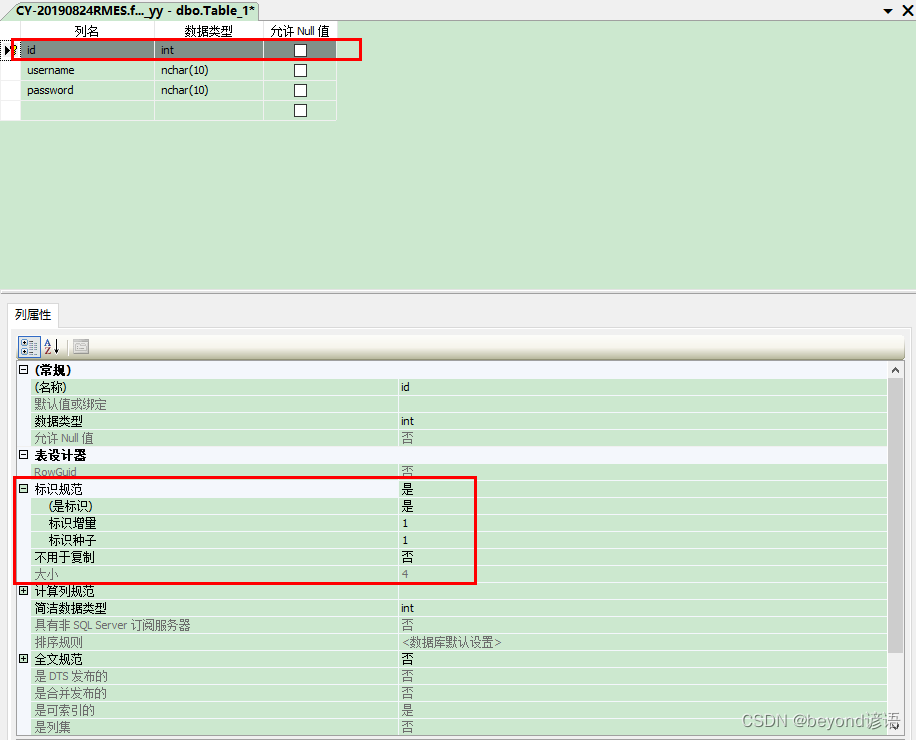
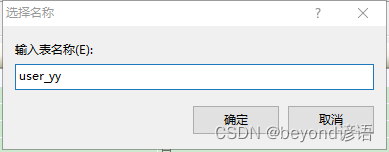
右擊user_yy表,編輯前200行,手動添加三條用戶數據
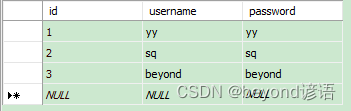
這里通過用戶登錄來進行測試
三、C#測試
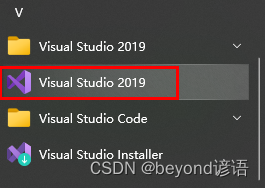
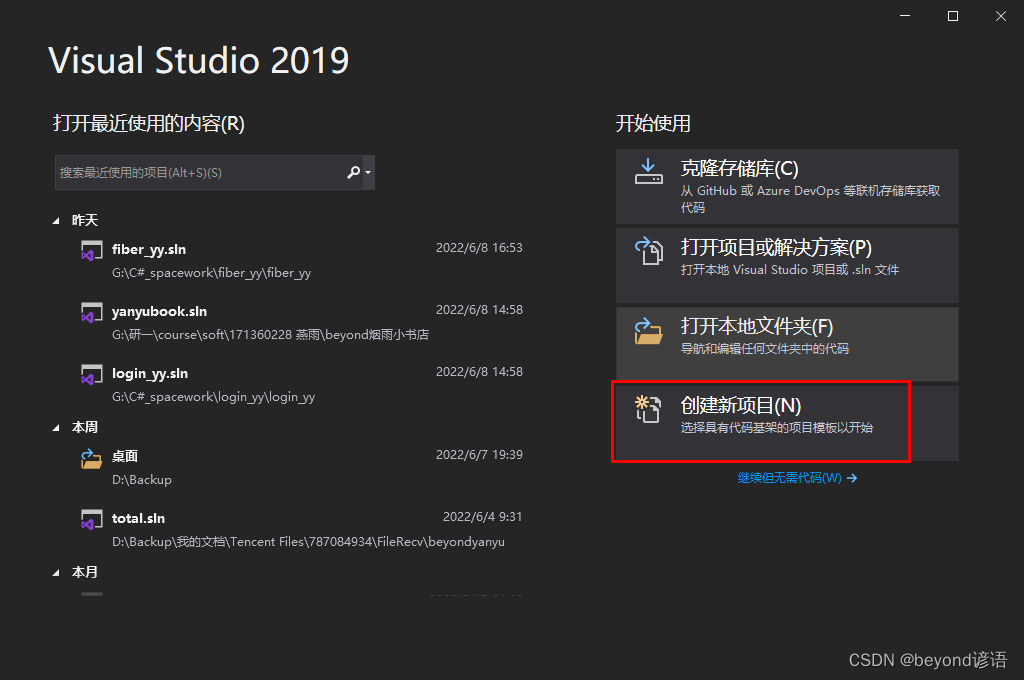
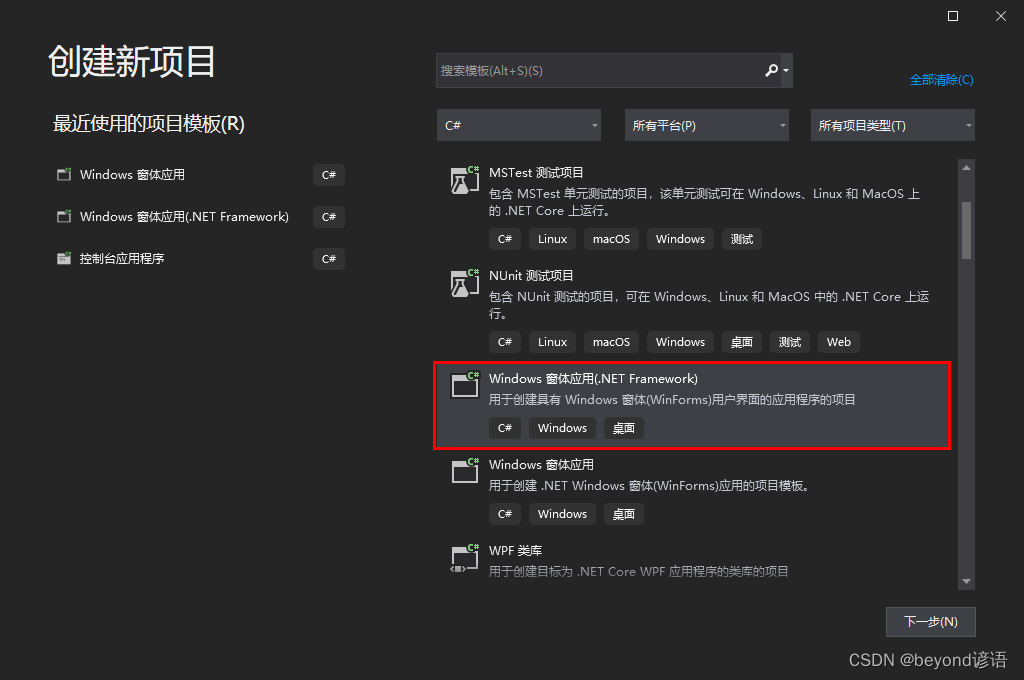
下一步
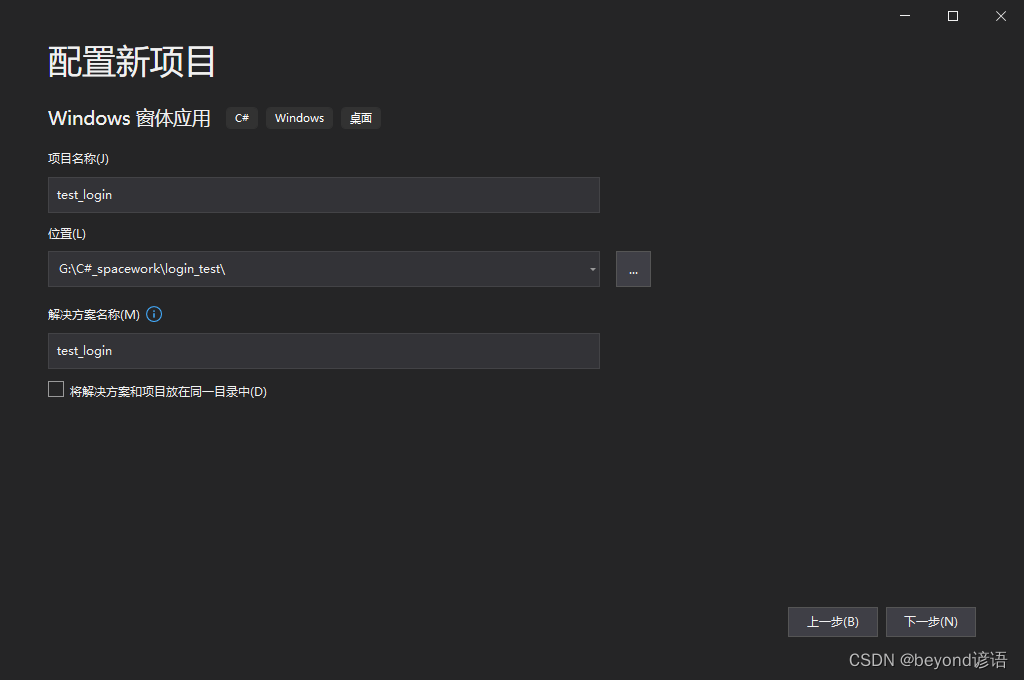
創建
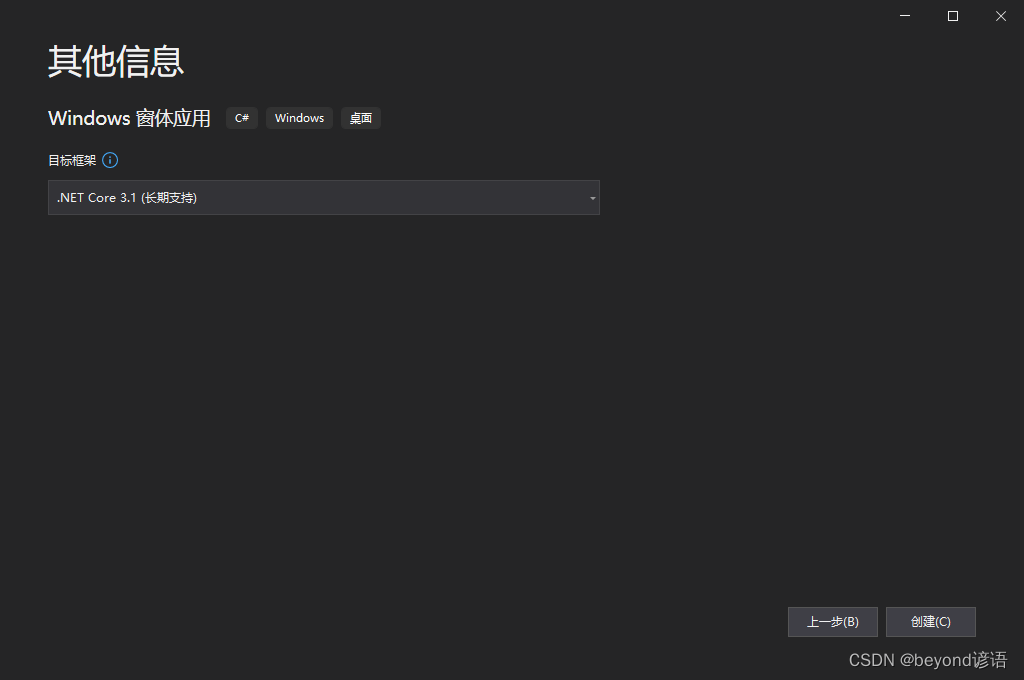
測試個簡單的頁面
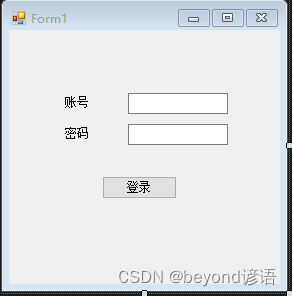
四、效果圖
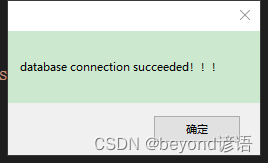
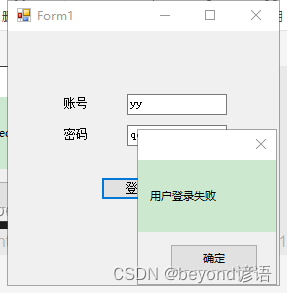
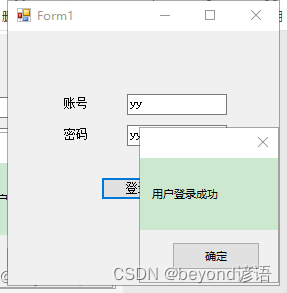
五、代碼如下
using System;
using System.Collections.Generic;
using System.ComponentModel;
using System.Data;
using System.Drawing;
using System.Linq;
using System.Text;
using System.Threading.Tasks;
using System.Windows.Forms;
using System.Data.SqlClient;namespace test_login
{public partial class Form1 : Form{public static string str_conn = "server=CY-20190824RMES;Initial Catalog=fiber_yy;User ID=sa;pwd=beyond";//server為電腦名、Initial Catalog為數據庫名稱、pwd為安裝數據庫時候的密碼SqlConnection conn = new SqlConnection(str_conn);public Form1()//加載頁面開始測試數據庫是否連接成功{InitializeComponent();conn.Open();MessageBox.Show("database connection succeeded!!!");}private void button1_Click(object sender, EventArgs e){string username = textBox1.Text;string password = textBox2.Text;if (username.Equals("") || password.Equals("")){MessageBox.Show("提示:請輸入用戶名、密碼!", "警告");}else{string sqlSel = "select count(*) from user_yy where username = '" + username + "' and password = '" + password + "'";SqlCommand cmd = new SqlCommand(sqlSel, conn);if (Convert.ToInt32(cmd.ExecuteScalar()) > 0){MessageBox.Show("用戶登錄成功");}else{MessageBox.Show("用戶登錄失敗");}}}}
}





函數與示例)




函數與示例)
![ARM MMU工作原理剖析[轉]](http://pic.xiahunao.cn/ARM MMU工作原理剖析[轉])


函數與示例)




